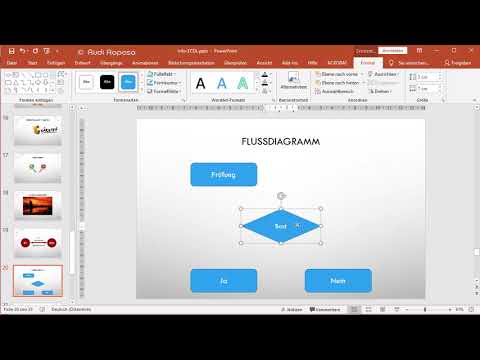
Inhalt
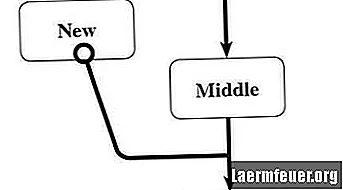
Flussdiagramme können eine großartige Möglichkeit sein, Daten zu organisieren und einen Prozess darzustellen. Softwareentwickler verwenden Flussdiagramme, um das Informationsverarbeitungssystem zu visualisieren. Webdesigner verwenden Flussdiagramme, um die Infrastruktur einer Website zu organisieren. Lehrbuchautoren verwenden Flussdiagramme, um den Schülern zu helfen, immaterielle Konzepte zu visualisieren. Mit den Werkzeugen für Form, Typ und Linie können Sie in InDesign schnell visuell ansprechende Flussdiagramme erstellen.
Schritt 1
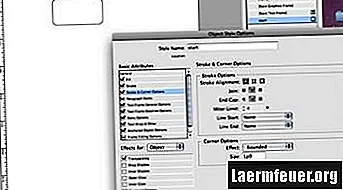
Wählen Sie das Werkzeug "Rechteck" und zeichnen Sie ein Quadrat für Ihre erste Box. Erstellen Sie einen neuen Objektstil. Ändern Sie "Strich", "Strichecke" und "Effekte". Klicken Sie dann auf "OK".
Schritt 2
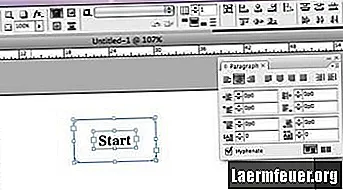
Wählen Sie das Werkzeug "Typ" und geben Sie den ersten Schritt in das Feld ein. Zentrieren Sie den Text im Feld. Dann die Textgruppe und das Feld.
Schritt 3
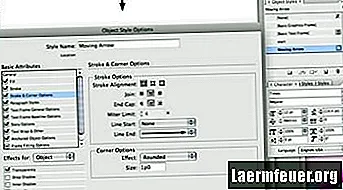
Wählen Sie das Werkzeug "Linie". Halten Sie die Umschalttaste gedrückt, während Sie eine Linie zeichnen, die eine Box mit einer anderen verbindet. Wählen Sie die Linie und das Feld aus und klicken Sie auf die Schaltfläche "Horizontale Zentren ausrichten". Erstellen Sie einen neuen Objektstil. Ändern Sie "Strich", "Strichecke" und "Effekte". Klicken Sie dann auf "OK".
Schritt 4
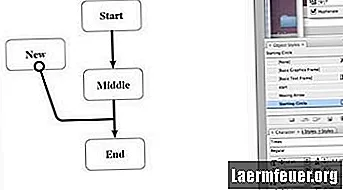
Erstellen Sie die restlichen Felder, Texte und Zeilen für das Flussdiagramm. Halten Sie die "Alt" -Taste gedrückt, bis eine schwarz-weiße Pfeilspitze über dem Objekt angezeigt wird, und ziehen Sie das Feld oder den Pfeil an die neue Position. Ändern Sie dann den Text. Alternativ können Sie die Schritte 1 bis 3 wiederholen. Um den Objektstil anzuwenden, aktivieren Sie das Kontrollkästchen oder den Pfeil. Klicken Sie dann auf den entsprechenden Objektstil.